Ispravite DHPC pogrešku na Kindle Fire HDX
Android Savjeti I Trikovi / / August 05, 2021
U ovom ćemo postu razgovarati o tome kako ćete ispraviti DHPC pogrešku na Kindle Fire HDX. Značajno je da je Fire HDX ranije bio poznat kao Kindle Fire HDX. Tada je to bio vrhunski model popularne Amazonove linije za čitanje knjiga. Međutim, naišli smo na nekoliko žalbi korisnika na DHPC pogrešku na Kindle Fire HDX. Ova se pogreška uglavnom javlja zbog pogrešne ili netočne konfiguracije usmjerivača. Štoviše, korisnici su izvijestili da zbog ovog problema imaju problema s povezivanjem svog Kindle Fire HDX-a sa svojim kućnim WiFi-jem.
Srećom, ovaj vodič će vam pokazati potencijalna zaobilaženja koja možete slijediti kako biste ispravili ovu DHPC pogrešku u Kindle Fire HDX. Osim toga, neko je pitanje pokrenulo novo ažuriranje. Korisnici dobivaju poruke o pogreškama poput "DHCP pogreška - ne može se povezati s internetom". A ako i vi patite od iste DHPC pogreške na Fire HDX-u, na pravom ste mjestu. Dakle, s tim da smo vidjeli, pogledajte sva rješenja ili ispravke koje možete slijediti da biste ispravili ovu pogrešku.

Sadržaj
-
1 Kako ispraviti DHPC pogrešku na Kindle Fire HDX?
- 1.1 Promijenite DNS u Static
- 1.2 Zaboravite WiFi mrežu
- 1.3 Ažurirajte Kindle Fire
- 2 Zamotati!
Kako ispraviti DHPC pogrešku na Kindle Fire HDX?
Evo koraka i metoda koji su se pokazali korisnima u ispravljanju ove DHPC pogreške na Kindle Fire HDX. Ako vam jedna metoda ne uspije, možete slijediti ostale alternative spomenute u ovom postu.
Promijenite DNS u Static
Jedan od glavnih razloga što se ova DHPC pogreška pojavljuje na vašem Kindle Fire HDX mogao bi biti taj što vaš uređaj ne može dobiti odgovarajući DNS ili mrežu. Iz tog razloga možda ćete htjeti postaviti vrstu IP-a ili DNS-a na statički.
- Otvoren Postavke.
- Odaberi Bežični.
- Zatim trebate pritisnuti i držati mrežnu SSID ili WiFi vezu.
- Dodirnite Napredne postavke.
- Pritisnite Prikaži napredne opcija.
- Nakon toga promijenite IP postavke u Statički.
- Upotrijebite dolje navedeni Googleov javni DNS:
DNS 1. 8.8.8.8
DNS 2. 8.8.4.4
Ili
DNS 1. 185.37.37.37
DNS 2. 185.37.37.39 - Dodirnite Uštedjeti zadržati promjene.
Nakon što napravite gore spomenute korake, obavezno ponovo pokrenite uređaj. Pokušajte se spojiti na istu WiFi mrežu i provjeriti rješava li DHPC pogrešku na Kindleu.
Zaboravite WiFi mrežu
- Otvoren Postavke.
- Dodirnite WiFi postavke.
- Dodirnite i zadržite WiFi mrežu koja ima problema.
- Odaberite Zaboraviti opcija.
- Skenirajte i ponovo se povežite na isti WiFi i provjerite pomaže li to.
Ažurirajte Kindle Fire
- Krenite prema Postavke.
- Dodirnite Opcije uređaja.
- Zatim dodirnite Ažuriranje sustava.
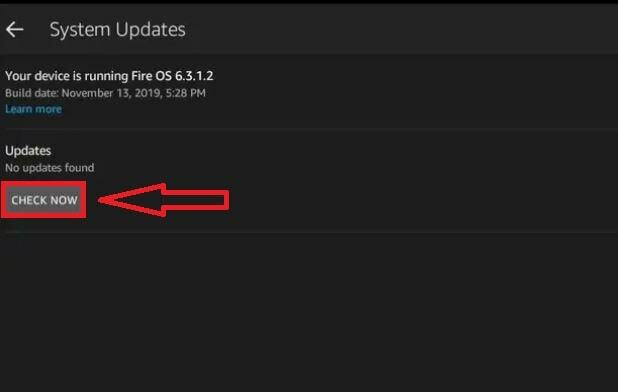
- Morate pritisnuti tipku Provjeri sada gumb kako bi Kindle mogao potražiti najnovija ažuriranja.
- Ako je dostupno novo ažuriranje, dodirnite ga za instalaciju.
- To je to!
Zamotati!
Pa, evo vam s moje strane u ovom postu. Napominjemo da je za mnoge korisnike promjena tipa IP-a ili DNS-a u statički obavila posao. Možete i pokušati s tom metodom i vidjeti hoće li vam to također pomoći ili ne. Također nas možete obavijestiti o bilo kojoj drugoj metodi koja je za vas obavila posao.
Ako vam se svidio ovaj sadržaj i želite pročitati više sadržaja, za još takvih sjajnih izvještaja, možete prijeći na našu provjeru našeg Vodiči za Windows, Vodiči za igre, Vodiči za društvene medije, iPhone, i Vodiči za Android čitati više. Obavezno se pretplatite na naš YouTube kanal za sjajne videozapise povezane s Androidom, iOS-om i igrama. Dakle, do sljedećeg posta... Živjeli!
Moj rad objavljen je na Android Authority, Android Police, Android Central, BGR, Gadgets360, GSMArena i drugima. Six Sigma i Googleov certificirani digitalni prodavač koji vole svirati gitaru, putovati i pijuckati kavu. Poduzetnik i bloger.



